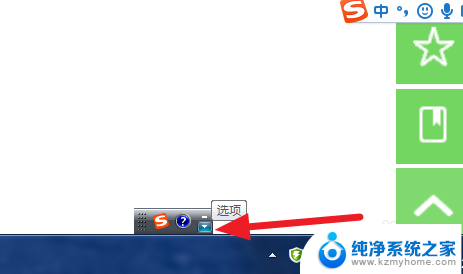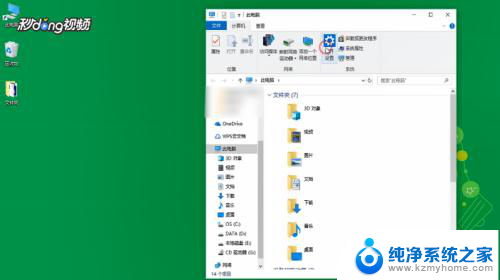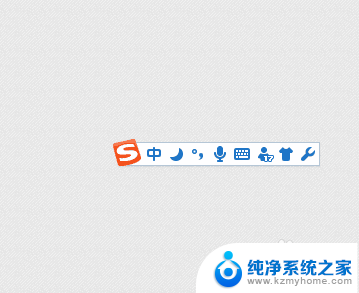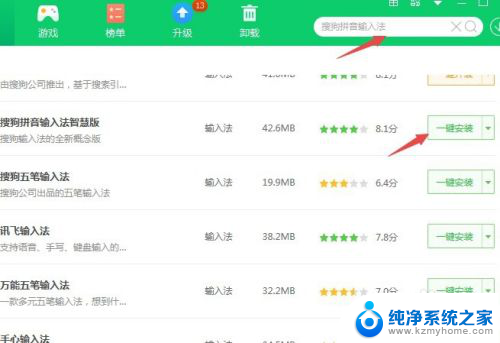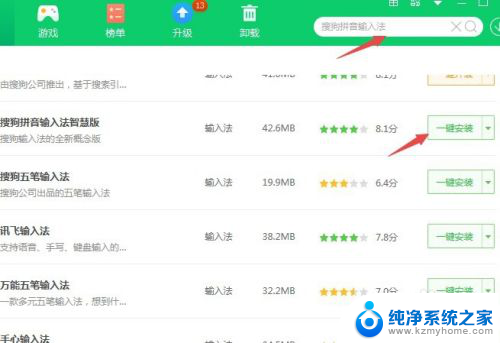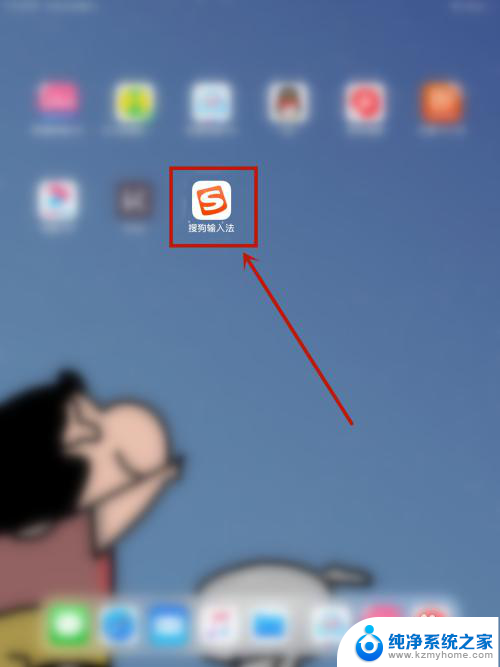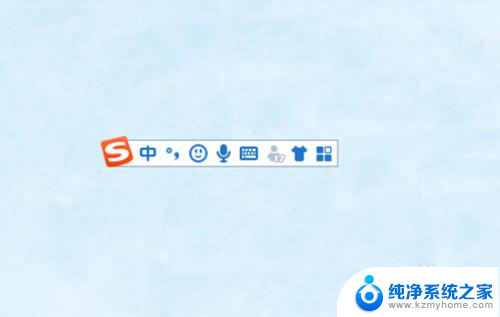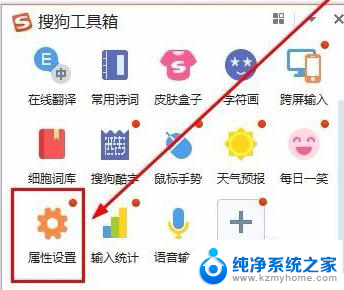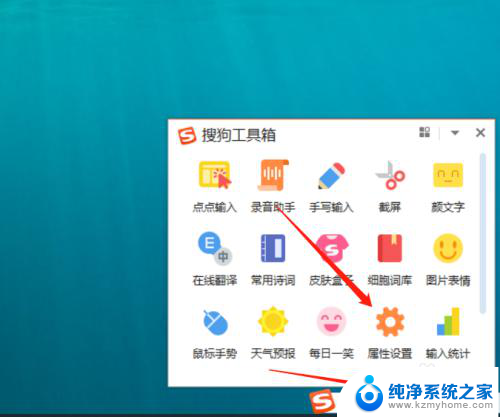搜狗输入法怎么固定中文 怎么在电脑上设置搜狗中文输入法为默认
更新时间:2024-03-09 12:58:02作者:xiaoliu
在电脑上设置搜狗中文输入法为默认是为了方便我们在日常使用电脑时能够快速、准确地输入中文,通过固定搜狗输入法,可以避免在每次输入时都需要手动切换输入法的繁琐步骤,提高我们的工作效率和输入速度。同时固定搜狗输入法还可以帮助我们养成良好的输入习惯,避免因为频繁切换输入法而影响我们的工作和学习。对于经常需要使用中文输入的用户来说,设置搜狗中文输入法为默认是非常实用和必要的。
步骤如下:
1.点击电脑右下角的语言状态栏。如图所示
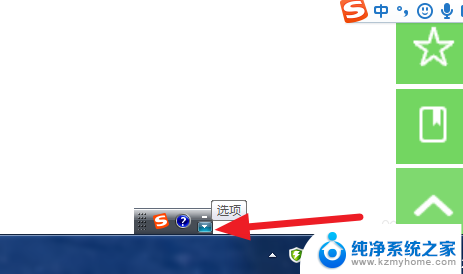
2.对着状态栏,右击,出现属性。出现菜单选择设置。
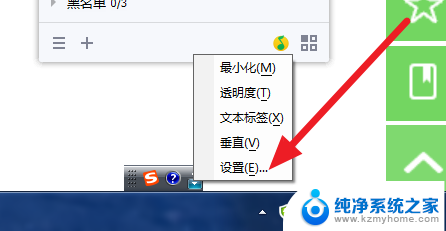
3.跳出对话框,文本服务和输入语言。在键盘处点击,中文简体搜狗拼音输入法,选中以后点击上移。
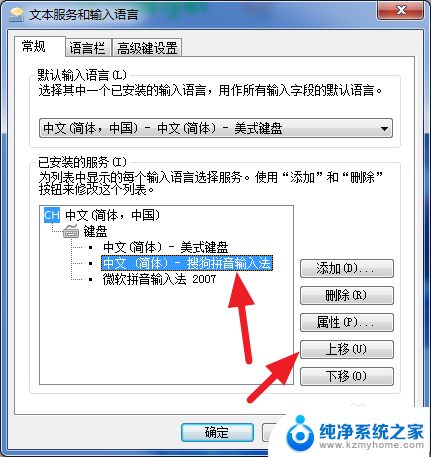
4.点击完如图所示。再进行,默认语言的选择。这里选择,搜狗拼音输入法。同时还可以选择属性按钮。
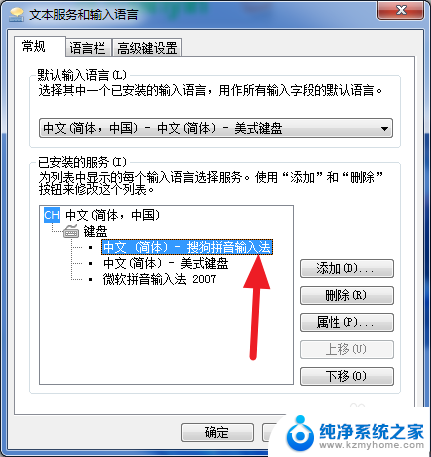
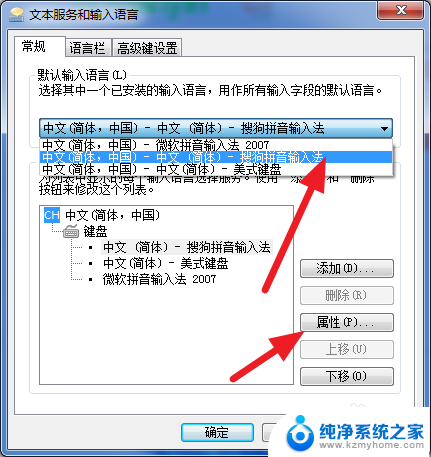
5.在搜狗输入法的属性设置里面,按照如图所示。选择常规,默认状态为简体半角,中文,点击应用和确定。
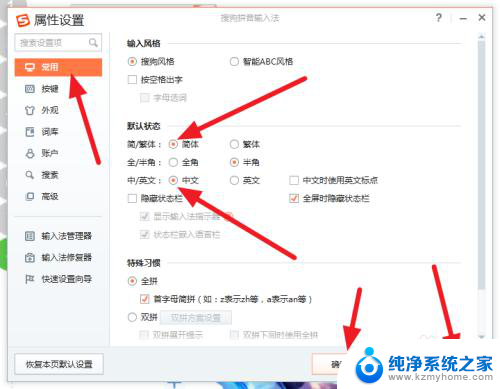
6.返回文本服务和输入语言。对话框界面,点击应用和确定。设置完成。
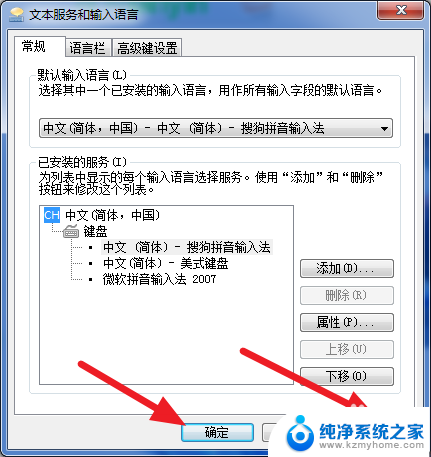
以上就是搜狗输入法如何固定中文的全部内容,遇到相同情况的朋友们请参考小编的方法来处理,希望能对大家有所帮助。